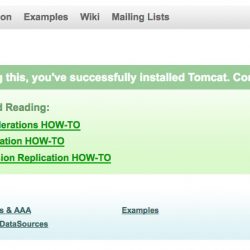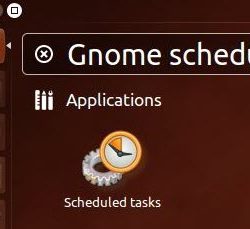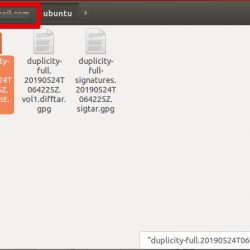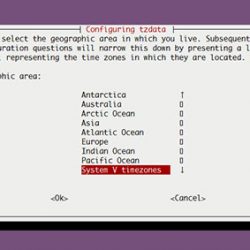如何安装 Apache Ubuntu 18.04 上的 Tomcat 9
Apache Tomcat 是一种可访问的开源应用程序服务器,用于容纳当今的许多应用程序。 它是免费的,稳定的,重量轻,是用来使Java编码以及其他一系列应用。
今天我们将重点介绍如何安装 Apache Tomcat的9我们网站的液体Ubuntu的服务器,特别是Ubuntu的LTS 18.04上。
预检
- 打开终端并以 root 身份登录。 如果您以其他用户身份登录,则需要添加 sudo 在每个命令之前。
- 在 Linux Ubuntu VPS 服务器上工作
步骤1
安装或验证 Java 8 是否已安装
java -version
如果没有返回任何内容或您收到“没有此类文件或目录”的消息,那么您需要安装 Java 8。
在这种情况下,我们将安装 OpenJDK 8,因为它是免费的,而且 OracleJDK 最近在 2019 年 1 月达到了 EOL。
apt install default-jdk -y
如果 Java 安装成功,你会在使用 java版本 命令
java -version
输出:
openjdk version "10.0.2" 2018-07-17
OpenJDK Runtime Environment (build 10.0.2+13-Ubuntu-1ubuntu0.18.04.4)
OpenJDK 64-Bit Server VM (build 10.0.2+13-Ubuntu-1ubuntu0.18.04.4, mixed mode)
第2步
安装 Tomcat 9
wget https://archive.apache.org/dist/tomcat/tomcat-9/v9.0.8/bin/apache-tomcat-9.0.8.tar.gz
第 3 步
提取 Tomcat 9 压缩包
然而,有趣的思考,这个压缩包不属于任何猫,它属于Tomcat的!
我们将把这个 tarball 移到 /选择/tomcat 目录。
mkdir /opt/tomcat
mv apache-tomcat-9.0.8.tar.gz /opt/tomcat
tar -xvzf /opt/tomcat/apache-tomcat-9.0.8.tar.gz
步骤4
创建一个Tomcat用户
我们在Tomcat用户为额外的安全性,因为这用户将是谁拥有组所有权到Tomcat的文件之一。
groupadd tomcat
useradd -s /bin/false -g tomcat -d /opt/tomcat tomcat
第 5 步
更新 Tomcat 的权限
由于Tomcat的所属的组类,我们需要更新一些的Tomcat目录的权限。
chgrp -R tomcat /opt/tomcat
cd /opt/tomcat/apache-tomcat-9.0.8
chmod -R g+r conf
chmod g+x conf
chown -R tomcat webapps/ work/ temp/ logs/
第 6 步
创建系统服务文件
通过运行以下命令复制 Tomcat 主目录的路径:
update-java-alternatives -l
输出:java-1.11.0-openjdk-amd64 1101 /usr/lib/jvm/java-1.11.0-openjdk-amd64</b
您的路径可能会有所不同,但是,这是正常的,将高亮的路径,并把它放到你的 /etc/systemd/system/tomcat.service 文件,作为 JAVA_HOME 变量(如下所示)。
vim /etc/systemd/system/tomcat.service
正如路径可能与我们的示例不同,您将专注于在此文件中提供变量,即我们的 Tomcat 安装路径(也称为 Tomcat 的根目录)。 例如,我们会让服务器知道 启动.sh 和 关机.sh 文件位于 /bin Tomcat的目录。 无论如何,请确保您的路径(在示例中以粗体显示)是正确的路径。
[Unit]
Description=Apache Tomcat
After=syslog.target network.target
[Service]
Type=forking
Environment=JAVA_HOME=/usr/lib/jvm/java-1.11.0-openjdk-amd64
Environment=CATALINA_PID=/opt/tomcat/apache-tomcat-9.0.8/temp/tomcat.pid
Environment=CATALINA_HOME=/opt/tomcat/apache-tomcat-9.0.8
Environment=CATALINA_BASE=/opt/tomcat/apache-tomcat-9.0.8
Environment="CATALINA_OPTS=-Xms512M -Xmx1024M -server -XX:+UseParallelGC"
Environment="JAVA_OPTS=-Djava.awt.headless=true -Djava.security.egd=file:/dev/./urandom"
WorkingDirectory=/opt/tomcat/apache-tomcat-9.0.8
ExecStart=/opt/tomcat/apache-tomcat-9.0.8/bin/startup.sh
ExecStop=/opt/tomcat/apache-tomcat-9.0.8/bin/shutdown.sh
User=tomcat
Group=tomcat
UMask=0007
RestartSec=10
Restart=always
[Install]
WantedBy=multi-user.target
请务必使用以下命令保存文件:wq
第 7 步
重新加载 Systemd 文件
我们这样做是为了让系统能够识别对我们刚刚编辑的文件的更改。
systemctl daemon-reload
第 8 步
重启Tomcat
systemctl start tomcat
注意:如果Tomcat服务启动失败,请使用 journalctl -xn 作为了解正在发生的确切错误的一种方式。
第 9 步
验证 Tomcat 是否正在运行
systemctl status tomcat
输出:
* tomcat.service - Apache Tomcat
Loaded: loaded (/etc/systemd/system/tomcat.service; enabled; vendor preset: enabled)
Active: active (running) since Thu 2019-04-04 14:33:04 EDT; 4min 29s ago
Process: 10912 ExecStart=/opt/tomcat/apache-tomcat-9.0.8/bin/startup.sh (code=exited, status=0/SUCCESS)
Main PID: 10930 (java)
Tasks: 47 (limit: 2157)
CGroup: /system.slice/tomcat.service
`-10930 /usr/lib/jvm/java-1.11.0-openjdk-amd64/bin/java -Djava.util.logging.config.file=/opt/tomcat/apache-tomcat-9.0.8/conf/logging.properties -Djava.util.logging.manage
如果安装正确,您还可以通过访问看到 Tomcat 默认页面 https://Host_IP:8080 在您的浏览器中,替换 主机_IP 使用您的服务器的 IP 或主机名,后跟 Tomcat 的端口号 8080.
Hosting™ 中最有帮助的人
我们以成为 Hosting™ 中最乐于助人的人而自豪! 我们的支持人员随时为您提供帮助 Cloud或者VPS服务器问题一天,一周,一年365天7天24小时。
我们可以通过我们的票务系统 [email protected]、电话(800-580-4986)或通过 在线聊天 无论您喜欢什么方法。 我们为您努力工作,以便您可以放松。